酷狗怎么实现手机遥控电脑播放歌曲(DLNA)功能
1、我们先打开电脑端酷狗,点击左边有个手机的图标
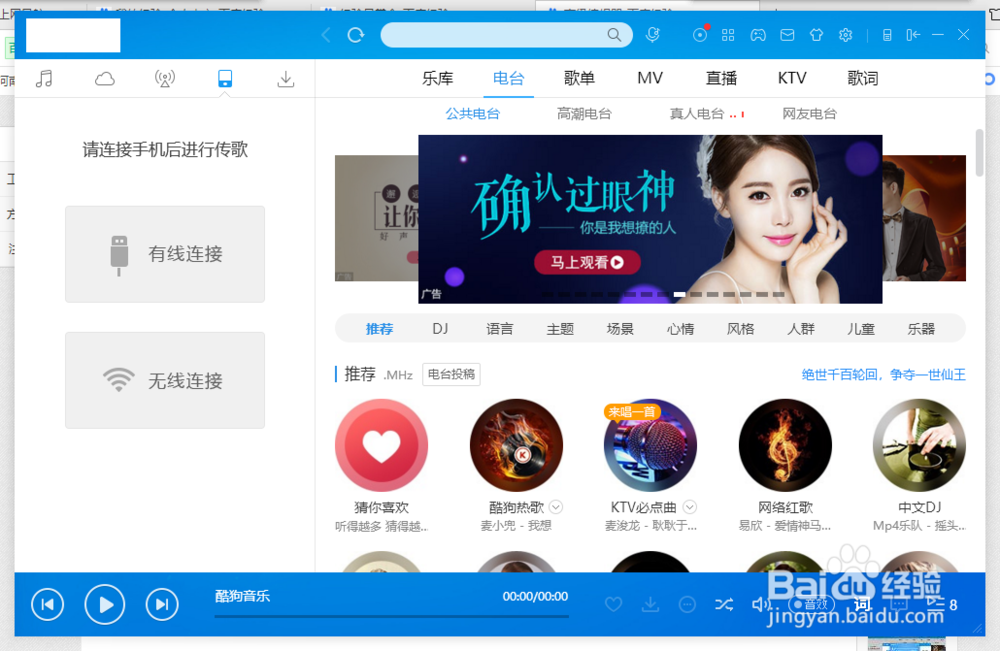
2、然后点击下面的WiFi图标,这是为了和手机联系的前提,用手机酷狗扫一扫电脑
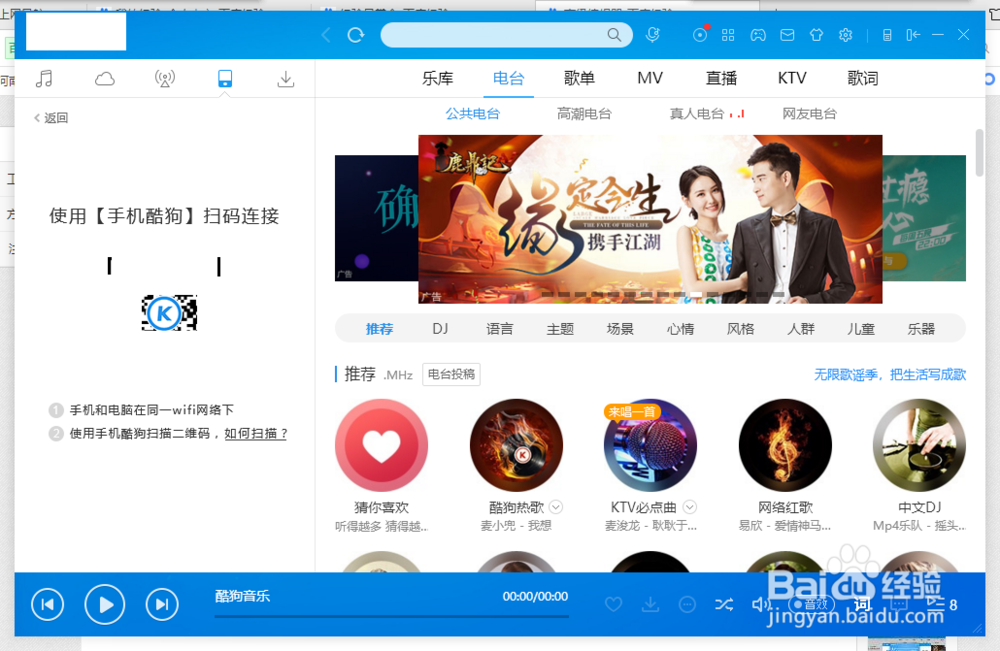
3、手机如何打开扫一扫呢,我们点击首页的三个横杠
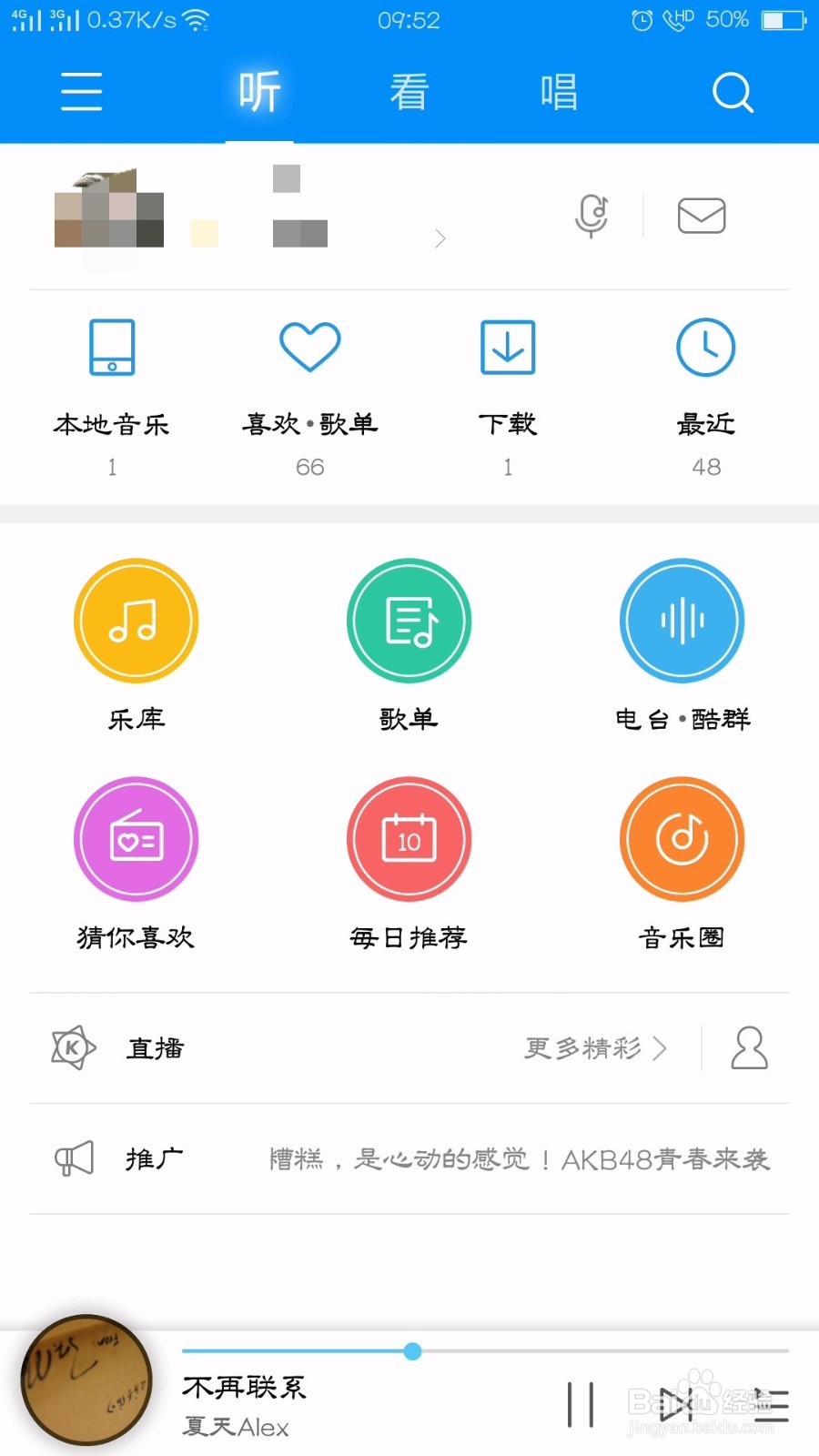
4、然后点击音乐工具
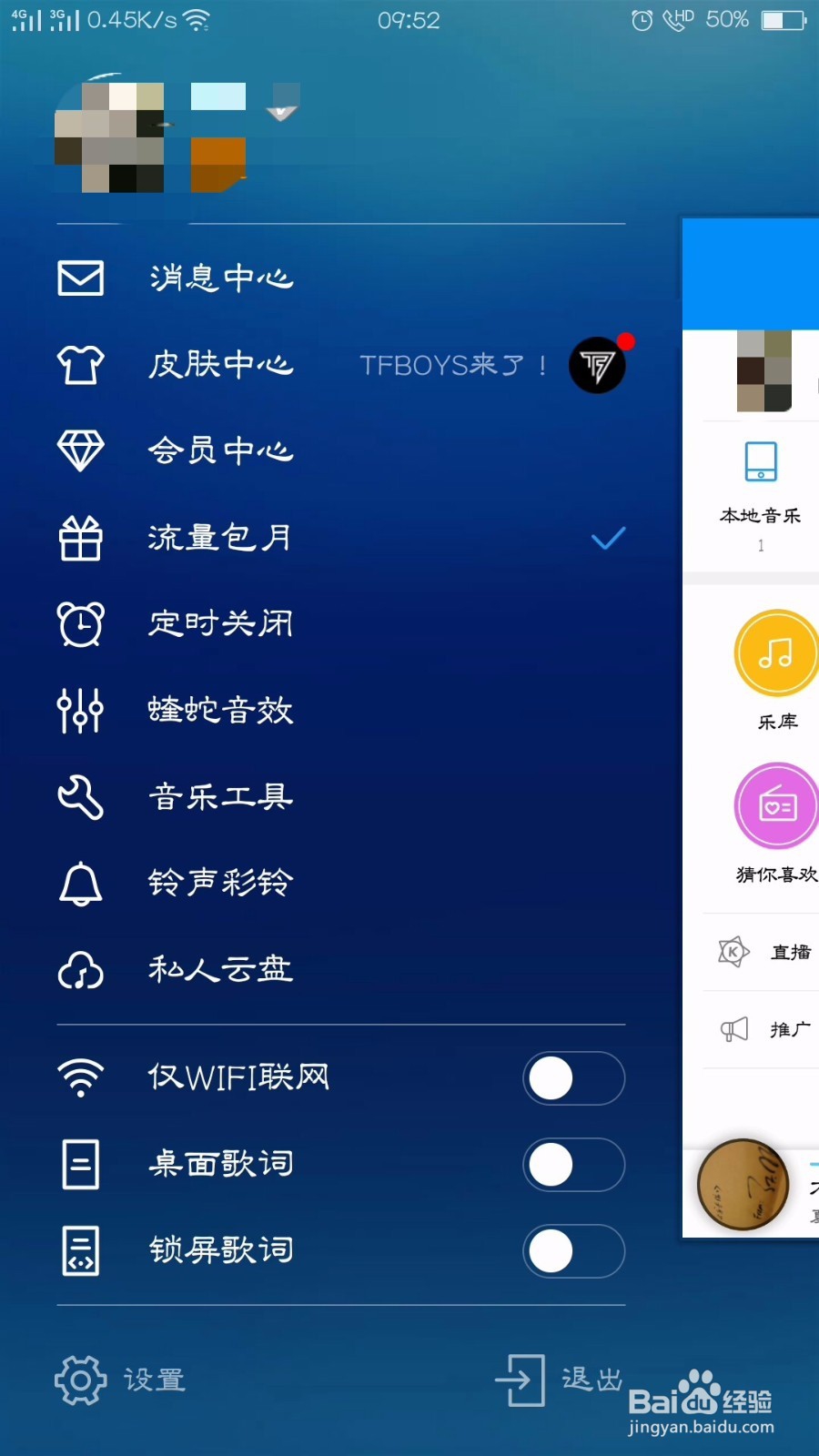
5、进去后点击极速传歌,里面就有扫一扫连接了
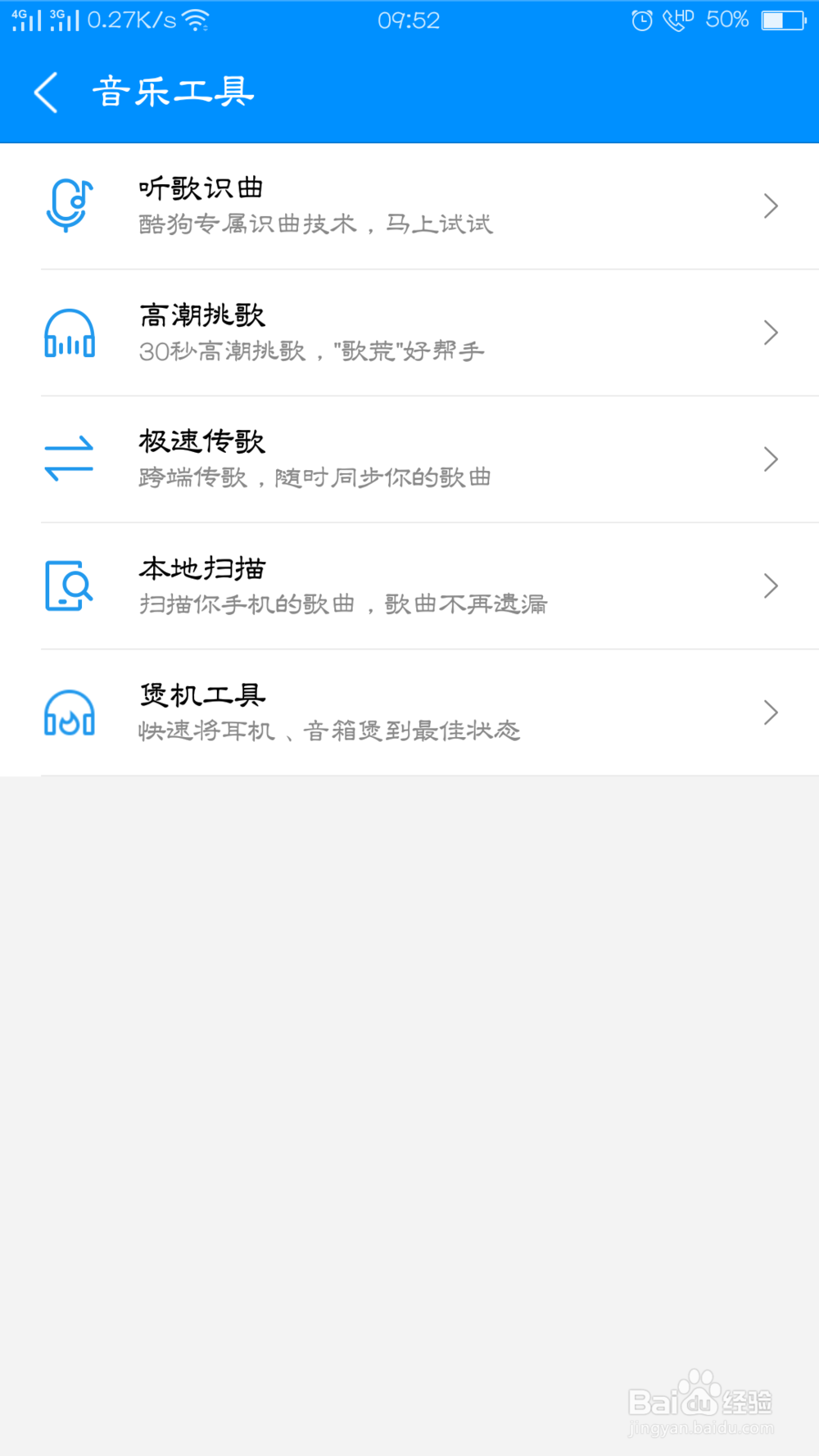

6、连接上之后,我们点击电脑端的四个小方块的图标
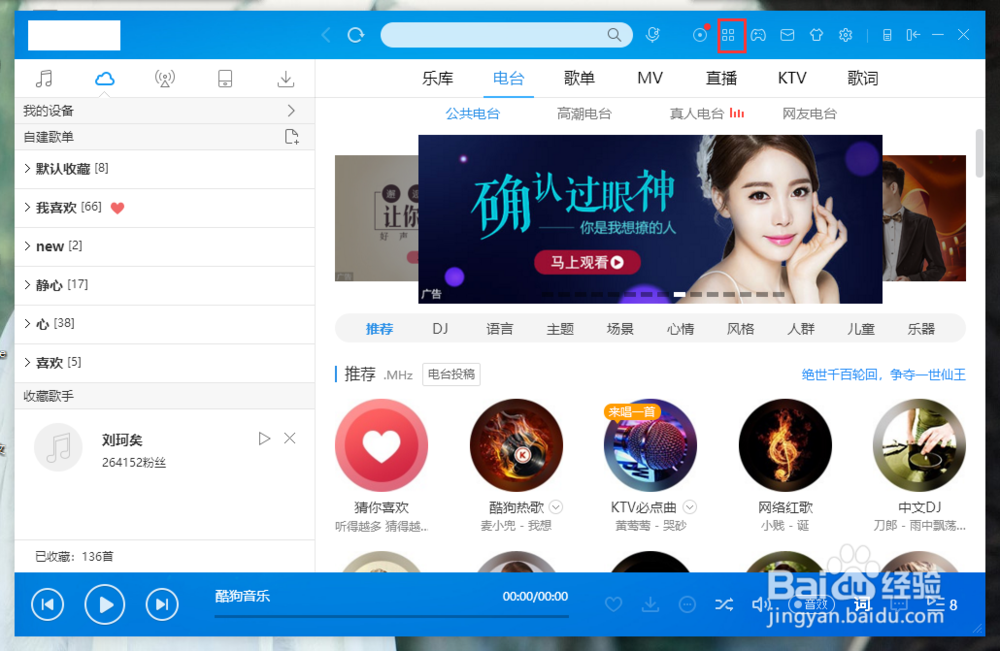
7、然后第一个就是dlan投放,打开就好了
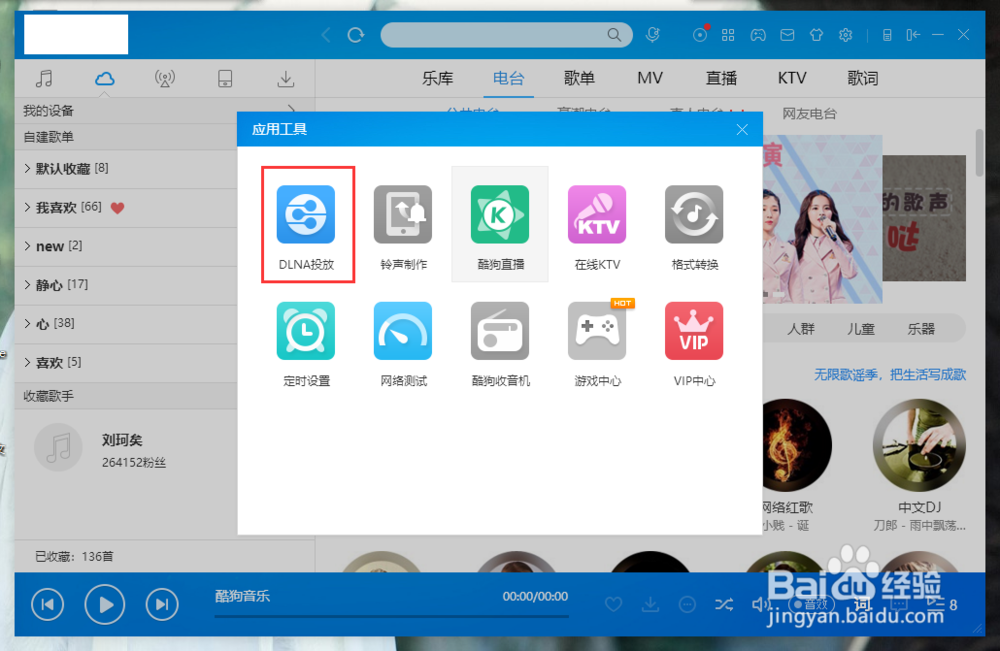

8、在手机端,我们点进去播放歌词写真页面,会看到一个dlan投放的图标,点开它

9、这时候我们可以选择连接我们的电脑,再看电脑会显示在缓冲,一会儿就可以播放了
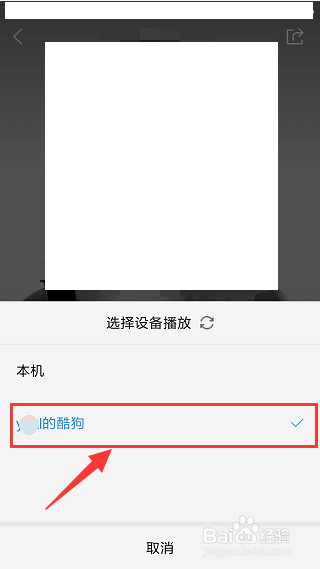

声明:本网站引用、摘录或转载内容仅供网站访问者交流或参考,不代表本站立场,如存在版权或非法内容,请联系站长删除,联系邮箱:site.kefu@qq.com。
阅读量:46
阅读量:118
阅读量:122
阅读量:20
阅读量:189